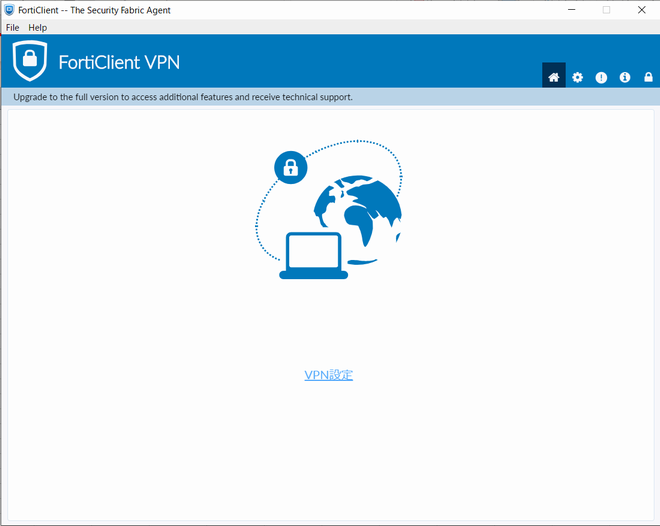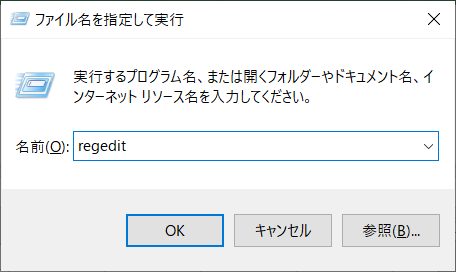TL;DR
- FortiClient6.4で毎回パスワードを入力したくない方へ、朗報です。以前のFortiClientのように(少なくともFortiClient5.0以前ではパスワード保存できていました)、パスワード保存を実現します。
- 設定ファイルをバックアップ・リストアする方法もあるようですが、うまくいかなかったので、こちらの方法を紹介します。
- 管理者権限が必要ですので、お持ちでない方は、残念ながら回れ右でお願いします。
- レジストリを編集しますので、自己責任でお願いします。
手順概要
- FortiClient VPNインストール→接続設定登録→レジストリ編集 の手順で完了します。
手順詳細
1. FortiClient VPNインストール
https://www.forticlient.com/downloads
より、FortiClient VPNをダウンロード・インストールします。
2. FortiClient VPN設定
-
b. システム管理者より受領した情報を入力し保存します。「ユーザ名を保存」にチェックを入れないと、パスワード保存の意味がなくなります。。。

-
c. 接続名とユーザ名が入力された状態になります。ここで右上の×ボタン等で、いったんFortiClient VPN を終了します。
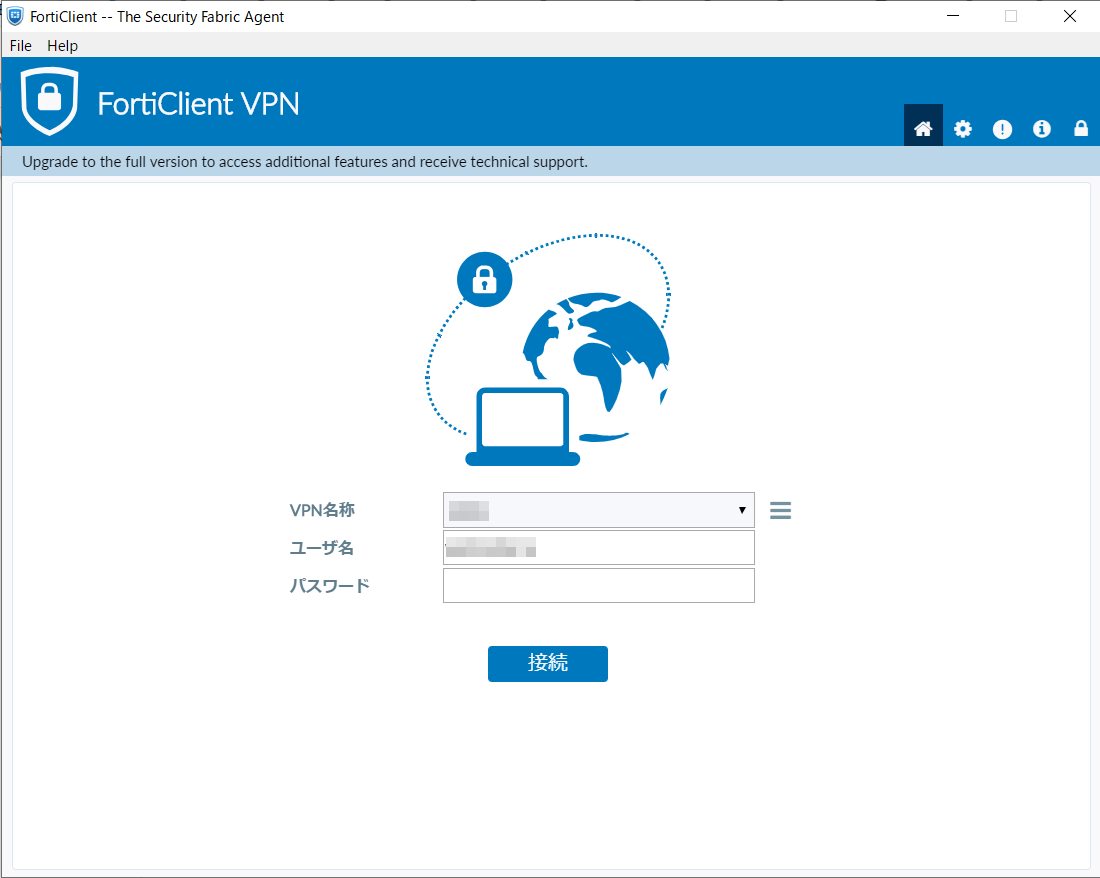
-
e. レジストリエディタより、HKEY_CURRENT_USER\SOFTWARE\Fortinet\FortiClient\Sslvpn\Tunnels を選択します。その下に、b. で設定した「接続名」があるので、それを選択します。

-
f. 新規にDWORD値を作成します。キー名は、show_remember_password で、値は16進数で1を入力します。

-
g. 無事に「パスワードを保存」チェックボックスが表示されました。あとは、パスワードを入力し、「パスワードを保存」チェックボックスにチェックを入れて、「接続」するだけです。FortiClient VPN を再起動しても、パスワードは保存されたままとなっています。

-
h. 参考までですが、レジストリのDATA2のところに、保存されたパスワードが暗号化されていることが確認できます。 (DATA1はユーザ名が暗号化されたものと思われる)
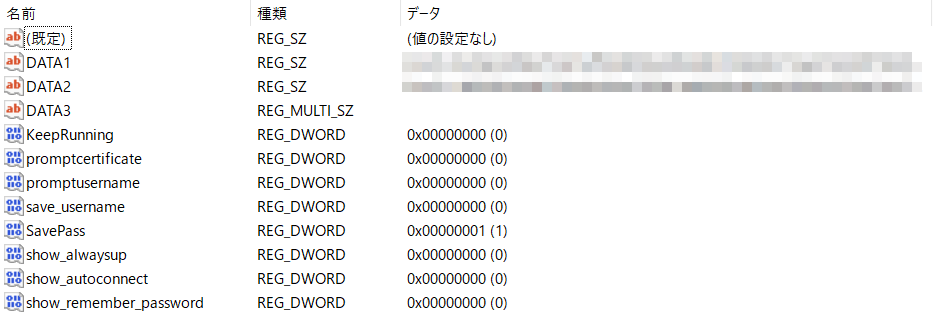
余談
- レジストリの位置を探すことが、今回のメインでしたね。以前のバージョンではHKLMの下に配置されていたようなので、少し手こずりました。
- 自動接続(show_autoconnect)や、常にアップ(show_alwaysup)の機能もあるようですが、未検証です。